9 postavki privatnosti na iPhoneu koje biste trebali odmah uključiti

Apple radi bolji posao od većine tvrtki kada je u pitanju privatnost. Ali nisu sve zadane postavke na iPhoneu u najboljem interesu korisnika.
Ako ste se nekom od svojih prijatelja ikada požalili na to koliko je vaš telefon preopterećen aplikacijama, velika je vjerojatnost da i oni doživljavaju (ili su) istu stvar. Ovaj problem nije neuobičajen za korisnike pametnih telefona.
Uzroci ovog fenomena mogu biti različiti. Možda ste preuzeli svaku besplatnu igru s Apple App Storea tražeći nešto zanimljivo za igranje. Ili ste možda odlučili isprobati sve preporučene aplikacije iz trgovine, samo da biste shvatili da jedva koristite nijednu od njih.
Bez obzira na razlog, ne prođe dugo prije nego shvatite da je ostalo malo prostora za pohranu i da je vaš početni zaslon prepun beskorisnih aplikacija. Srećom, skupno uklanjanje aplikacija s vašeg iOS uređaja prilično je jednostavno. Osim toga, ne morate instalirati nikakvu uslugu treće strane da biste to učinili.
Prije nego što uđete, ne brinite o gubitku novca kada uklonite aplikaciju koja nije besplatna. Možete sigurno deinstalirati i ponovno instalirati plaćene aplikacije jer su vaši podaci o plaćanju priloženi vašem Apple ID-u. Međutim, imajte na umu da kupnje unutar aplikacije (plaćanja u aplikaciji za dodatne značajke) mogu, ali ne moraju nestati.
U slučaju da niste znali, možete izbrisati više aplikacija iz udobnosti početnog zaslona vašeg iPhonea.
Najprije dodirnite i držite jednu od ikona aplikacije koju želite izbrisati – pazite da ne pritisnete previše kako biste izbjegli pokretanje drugih pokreta.
Nakon jedne ili dvije sekunde, aplikacije bi se trebale pomicati, a ikona 'X' trebala bi se pojaviti u gornjem lijevom kutu svake aplikacije na početnom zaslonu.
Dodirnite X na bilo kojoj od ikona da biste izbrisali aplikaciju. Učinite to za svaku aplikaciju koju želite ukloniti.
Nakon što završite s brisanjem aplikacija, pritisnite tipku Home da biste se vratili na uobičajeni prikaz.
Brisanje više aplikacija odjednom za korisnike iOS-a 13 malo je drugačiji proces. Zadržavanje ikone aplikacije umjesto toga će pokrenuti pojavljivanje izbornika s popisom. Odaberite Izbriši aplikaciju da biste izbrisali tu određenu aplikaciju. Inače, odabirom Uredi početni zaslon omogućit ćete brisanje više aplikacija odjednom.
Nakon što odaberete Uredi početni zaslon, kao i prije, primijetit ćete da će se uz svaku aplikaciju na vašem početnom zaslonu pojaviti ikona 'X' .
Dodirnite ikonu na bilo kojoj aplikaciji koje se želite riješiti.
Nakon što završite, dodirnite Gotovo u gornjem desnom kutu zaslona.
Ovaj put koristit ćemo aplikaciju Postavke . Prolazak kroz postavke omogućuje vam da vidite veličinu svake pojedinačne aplikacije. Također možete vidjeti druge korisne informacije, uključujući zadnji put kada ste koristili svaku od aplikacija i koja vrsta aplikacije zauzima većinu vaše memorije.
Uz to rečeno, korištenje postavki za uklanjanje aplikacija ni na koji način nije kompliciranije od prethodne metode.
Idite na Postavke —> Općenito —> iPhone/iPad pohrana .
Na zaslonu koji se pojavi trebao bi se prikazati popis vaših aplikacija, kao i veličina svake aplikacije, upotreba i druge informacije.
Odaberite bilo koju aplikaciju koju želite ukloniti i dodirnite Izbriši aplikaciju .
Nažalost, od sada možete brisati aplikacije samo jednu po jednu pomoću postavki. Ipak, postoji način na koji možete automatski 'brisati' aplikacije pomoću značajke "offload".
Stavljamo apostrofe oko "izbriši" kako bismo naglasili da skidanje aplikacije ne znači nužno njeno uklanjanje. Umjesto toga, istovar čuva važne dokumente i podatke koje generira aplikacija, ali odbacuje ostatak. Razlikuje se od brisanja aplikacije gdje uklanjate sve podatke aplikacije. Kada ponovno instalirate skinutu aplikaciju, spremljeni podaci se vraćaju, za razliku od stvarnog brisanja.
Da biste aktivirali značajku Offload, jednostavno dodirnite Omogući izbacivanje nekorištenih aplikacija iz istog prozora za pohranu iPhone/iPad-a kao i prije.
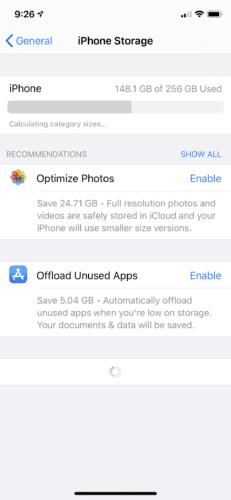
Iz perspektive pohrane, omogućavanje oslobađanja je neophodno jer se aplikacije koje niste dugo koristili automatski uklanjaju. Također, mogli biste reći da je skidanje aplikacije praktički poput brisanja. Podaci koji se čuvaju često su samo u kilobajtima, čak i ako su za velike datoteke poput igara.
Međutim, neke aplikacije, poput playera glazbe i uređivača fotografija, mogu pohraniti velike datoteke kada se skinu. U ovom slučaju, njihovo brisanje je učinkovitije.
U prošlosti je Apple pružao prirodniji način istovremenog skupnog uklanjanja aplikacija pomoću iTunesa. Međutim, iz nekog razloga ova značajka više nije bila dostupna nakon što je iOS softver nadograđen na 12.7.
Postoji i nekoliko aplikacija trećih strana koje biste možda radije koristili, kao što su iMazing i iCareFone Cleaner . Iako morate platiti za ove aplikacije, čini se da su obje pristojna zamjena za tradicionalnu iTunes metodu.
Apple radi bolji posao od većine tvrtki kada je u pitanju privatnost. Ali nisu sve zadane postavke na iPhoneu u najboljem interesu korisnika.
Pomoću ovog akcijskog gumba možete pozvati ChatGPT kad god želite na svom telefonu. Evo vodiča za otvaranje ChatGPT-a pomoću akcijskog gumba na iPhoneu.
Kako napraviti dugu snimku zaslona na iPhoneu pomaže vam da lako snimite cijelu web stranicu. Funkcija pomicanja zaslona na iPhoneu dostupna je na iOS-u 13, iOS-u 14, a evo detaljnog vodiča o tome kako napraviti dugu snimku zaslona na iPhoneu.
Promjenu lozinke za iCloud možete učiniti na mnogo različitih načina. Lozinku za iCloud možete promijeniti na računalu ili na telefonu putem aplikacije za podršku.
Kada nekome drugome pošaljete zajednički album na iPhoneu, ta osoba morat će pristati na pridruživanje. Postoji nekoliko načina za prihvaćanje pozivnica za dijeljenje albuma na iPhoneu, kao što je prikazano u nastavku.
Budući da su AirPods male i lagane, ponekad ih je lako izgubiti. Dobra je vijest da prije nego što počnete uništavati kuću tražeći nestale slušalice, možete ih pronaći pomoću svog iPhonea.
Jeste li znali da ovisno o regiji u kojoj se proizvodi vaš iPhone, on može imati razlike u usporedbi s iPhoneima koji se prodaju u drugim zemljama?
Obrnuto pretraživanje slika na iPhoneu je vrlo jednostavno kada možete koristiti preglednik na uređaju ili neke aplikacije trećih strana za više mogućnosti pretraživanja.
Ako često trebate nekoga kontaktirati, možete postaviti brzo pozivanje na svom iPhoneu u nekoliko jednostavnih koraka.
Horizontalno okretanje zaslona na iPhoneu pomaže vam da gledate filmove ili Netflix, pregledavate PDF-ove, igrate igre... praktičnije i imate bolje iskustvo.








